Exemplo: configuração de uma ESI em uma interface lógica com multihoming EVPN-MPLS
Quando um dispositivo de borda do cliente (CE) em um ambiente Ethernet VPN-Multiprotocol Label Switching (EVPN-MPLS) é multihomed para dois ou mais dispositivos de borda de provedor (PE), o conjunto de links Ethernet que conectam os dispositivos compreende um segmento Ethernet. Um identificador de segmentos de Ethernet (ESI) é um inteiro de 10 octets que identifica esse segmento. Uma amostra de ESI é 00:11:22:33:44:55:66:77:88:99.
Em lançamentos antes do Junos OS Release 15.1F6 e 16.1R4 para roteadores da Série MX e em lançamentos antes do Junos OS Release 17.3R1 para switches EX9200, você pode especificar uma ESI apenas em uma interface Ethernet física ou agregada, por exemplo set interfaces ae0 esi 00:11:22:33:44:55:66:77:88:99. Se você especificar uma ESI em uma interface Ethernet física ou agregada, tenha em mente que uma ESI é um fator no processo de eleição de encaminhamento designado (DF). Por exemplo, suponha que você configure o standby ativo multihoming EVPN em interface Ethernet agregada ae0, e dado que a ESI configurada em ae0 e outros fatores determinantes, a eleição do DF resulta em umae0 estar no estado em baixa. Além disso, todas as interfaces lógicas configuradas no ae0, por exemplo, set interfaces ae0 unit 1 e set interfaces ae0 unit 2 também estão no estado de baixa, o que torna as interfaces lógicas ae0.1 e ae0.2 incapazes de fornecer serviços aos seus respectivos sites de clientes (VLANs).
A partir dos versões Junos OS 15.1F6 e 16.1R4 para roteadores da Série MX e o Junos OS Release 17.3R1 para switches EX9200, você pode especificar uma ESI em uma interface lógica. Se você especificar uma ESI em uma interface lógica, o processo de eleição do DF agora ocorre no nível de interface lógica individual, o que permite que você utilize melhor interfaces lógicas. Por exemplo, suponha que você configure interfaces lógicas ae0.1 e ae0.2 em interface Ethernet agregada ae0. Você configura o standby ativo multihoming de EVPN em ambas as interfaces lógicas e, dado que a ESI configurada em ae0.1 e outros fatores determinantes, a eleição do DF resulta em um ae0.1 estar no estado em baixa. Apesar da interface lógica ae0.1 estar baixa, a interface lógica ae0.2 e outras interfaces lógicas configuradas em ae0 podem estar em estado de alta e fornecer serviços para seus respectivos sites de clientes (VLANs).
Este tópico mostra como configurar uma ESI em interfaces lógicas em modos ativos e ativos multihoming EVPN.
Oferecemos suporte a multihoming ativo em malhas EVPN apenas com MPLS.
Os switches da Série QFX oferecem suporte a EVPN-VXLAN com multihoming ativo; eles não oferecem suporte à EVPN com MPLS ou multihoming no modo active-standby.
Requisitos
Ambos os exemplos ativos ativos de espera multihoming EVPN e multihoming usam os seguintes componentes de hardware e software:
Um switch EX9200 que executa o Junos OS Release 17.3R1 ou posterior (PE1)
Um roteador da Série MX que executa o Junos OS Release 15.1F6 ou posterior, ou Junos OS Release 17.1R1 ou posterior (PE2)
Visão geral e topologia
EVPN Multihoming Active-Standby
A Figura 1 mostra uma topologia EVPN-MPLS na qual o CE1 é multihomed para PE1 e PE2 para fornecer caminhos redundantes ao CE2. No CE1, as conexões com PE1 e PE2 são configuradas como interfaces Ethernet agregadas separadas. A Tabela 1 mostra como as conexões com o CE1 estão configuradas em PE1 e PE2. Observe que o modo multihoming EVPN, ESI e VLAN ID estão configurados em interfaces lógicas ae0.1 em cada dispositivo PE.
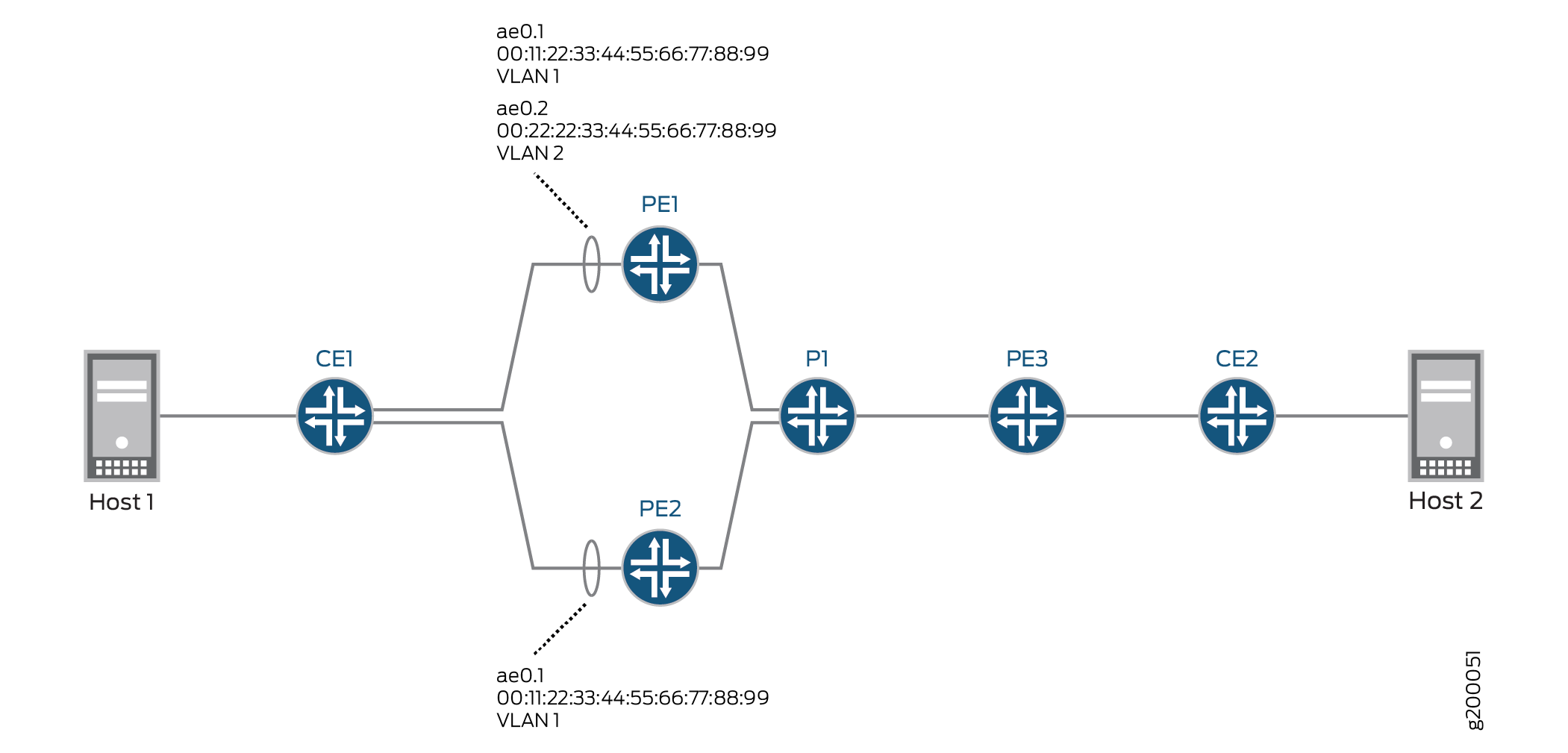
Dispositivo |
Interface física |
Interface de ethernet agregada |
Interface lógica |
Modo multihoming EVPN |
ESI |
VLAN ID |
|---|---|---|---|---|---|---|
PE1 |
xe-2/0/0 |
ae0 |
ae0.1 |
único ativo |
00:11:22:33:44:55:66:77:88:99 |
1 |
PE2 |
xe-3/0/2 |
ae0 |
ae0.1 |
único ativo |
00:11:22:33:44:55:66:77:88:99 |
1 |
Com base na eleição do DF, a interface lógica ae0.1 sobre PE2 está ativa, e a interface lógica ae0.1 sobre PE1 caiu.
A Tabela 2 também mostra a configuração para interface lógica ae0.2 no PE1. Observe que a interface lógica ae0.2 fornece serviços para uma VLAN diferente e é configurada com uma interface ESI diferente da interface lógica ae0.1, que está configurada na mesma interface Ethernet agregada. Como resultado, a interface lógica ae0.2 está ativa e fornecendo serviços ao VLAN 2, apesar do fato de que a interface lógica ae0.1 está em baixa.
Dispositivo |
Interface física |
Interface de ethernet agregada |
Interface lógica |
Modo multihoming EVPN |
ESI |
VLAN ID |
|---|---|---|---|---|---|---|
PE1 |
xe-2/0/0 |
ae0 |
ae0.2 |
único ativo |
00:22:22:33:44:55:66:77:88:99 |
2 |
EVPN Multihoming Active-Active
A Figura 2 mostra uma topologia EVPN-MPLS na qual o CE1 é multihomed para PE1 e PE2 para fornecer caminhos redundantes ao CE2. No CE1, as conexões com PE1 e PE2 são configuradas como uma interface Ethernet agregada. A Tabela 3 mostra como as conexões com o CE1 estão configuradas em PE1 e PE2. Observe que o modo multihoming EVPN, ESI e VLAN ID estão configurados em interfaces lógicas ae0.1 em cada dispositivo.
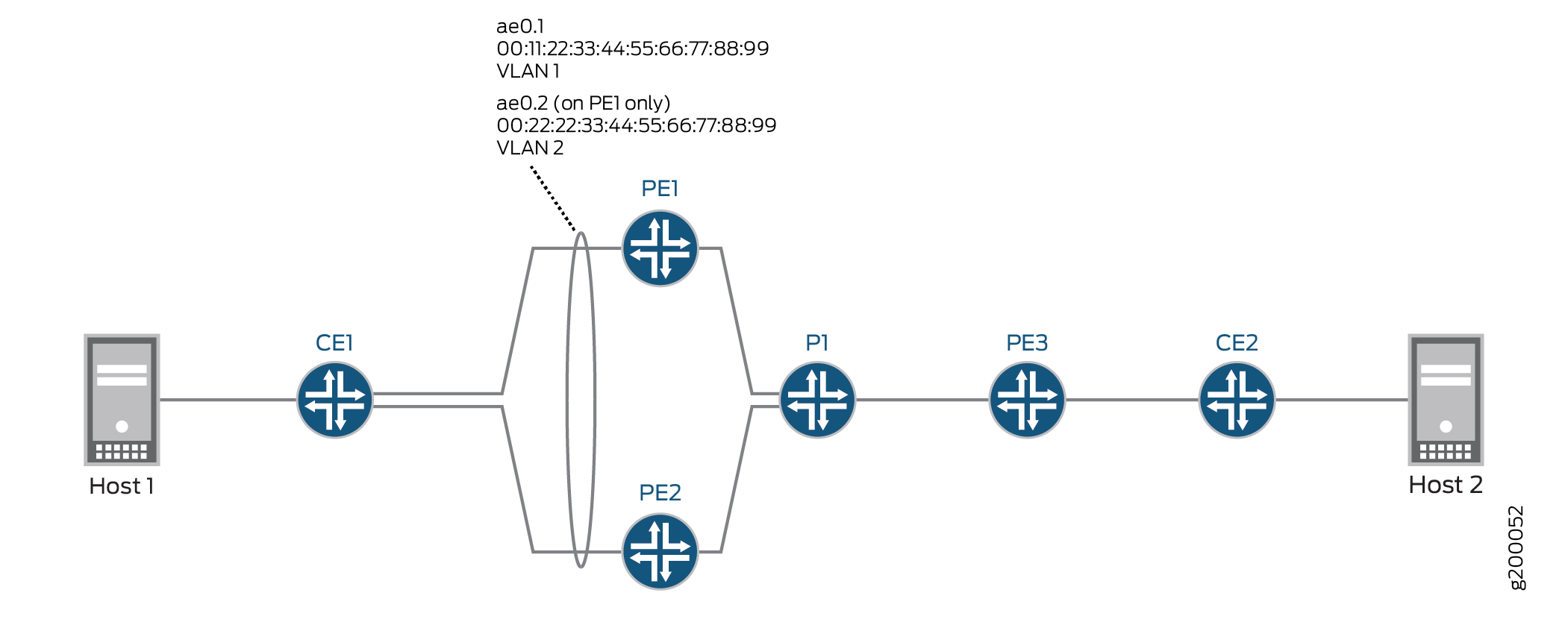
Dispositivo |
Interface física |
Interface de ethernet agregada |
Interface lógica |
Modo multihoming EVPN |
ESI |
VLAN ID |
|---|---|---|---|---|---|---|
PE1 |
xe-2/0/0 |
ae0 |
ae0.1 |
totalmente ativo |
00:11:22:33:44:55:66:77:88:99 |
1 |
PE2 |
xe-3/0/2 |
ae0 |
ae0.1 |
totalmente ativo |
00:11:22:33:44:55:66:77:88:99 |
1 |
Com base na eleição do DF, a interface lógica ae0.1 on PE1 está no estado de alta, e a interface lógica ae0.1 sobre PE2 está em baixa.
A Tabela 4 também mostra a configuração para interface lógica ae0.2 no PE1. Observe que a interface lógica ae0.2 fornece serviços para uma VLAN diferente e é configurada com uma ESI diferente da interface lógica ae0.1, que está na mesma interface Ethernet agregada. Como resultado, a interface lógica ae0.2 está baixa e não pode fornecer serviços à VLAN 2, apesar de a interface lógica ae0.1 estiver em alta.
Dispositivo |
Interface física |
Interface de ethernet agregada |
Interface lógica |
Modo multihoming EVPN |
ESI |
VLAN ID |
|---|---|---|---|---|---|---|
PE1 |
xe-2/0/0 |
ae0 |
ae0.2 |
totalmente ativo |
00:22:22:33:44:55:66:77:88:99 |
2 |
Configuração de standby ativo multihoming EVPN
As configurações para PE1 (EX9200) e PE2 (roteador da Série MX) se concentram na configuração de EVPN multhihoming active-standby e ESIs em interfaces lógicas. As configurações não incluem todas as configurações relacionadas à EVPN para interfaces físicas, interfaces Ethernet agregadas, interfaces lógicas e instâncias de roteamento. Para uma configuração mais abrangente de eVPN multhihoming active-standby em um ambiente EVPN-MPLS, veja Exemplo: configurando o multihoming ativo EVPN-MPLS básico.
Configuração rápida da CLI
PE1
set interfaces xe-2/0/0 gigether-options 802.3ad ae0 set interfaces ae0 flexible-vlan-tagging set interfaces ae0 encapsulation flexible-ethernet-services set interfaces ae0 unit 1 encapsulation vlan-bridge set interfaces ae0 unit 1 vlan-id 1 set interfaces ae0 unit 1 esi 00:11:22:33:44:55:66:77:88:99 set interfaces ae0 unit 1 esi single-active set interfaces ae0 unit 2 encapsulation vlan-bridge set interfaces ae0 unit 2 vlan-id 2 set interfaces ae0 unit 2 esi 00:22:22:33:44:55:66:77:88:99 set interfaces ae0 unit 2 esi single-active set interfaces irb unit 1 family inet address 192.0.2.1/24 set interfaces irb unit 2 family inet address 192.0.2.2/24 set routing-instances blue instance-type evpn set routing-instances blue vlan-id 1 set routing-instances blue interface ae0.1 set routing-instances blue l3-interface irb.1 ... set routing-instances blue protocols evpn interface ae0.1 set routing-instances green instance-type evpn set routing-instances green vlan-id 2 set routing-instances green interface ae0.2 set routing-instances green l3-interface irb.2 ... set routing-instances green protocols evpn interface ae0.2 set routing-instances vrf instance-type vrf set routing-instances vrf interface irb.1 set routing-instances vrf interface irb.2 ...
PE2
set interfaces xe-3/0/2 gigether-options 802.3ad ae0 set interfaces ae0 flexible-vlan-tagging set interfaces ae0 encapsulation flexible-ethernet-services set interfaces ae0 unit 1 encapsulation vlan-bridge set interfaces ae0 unit 1 vlan-id 1 set interfaces ae0 unit 1 esi 00:11:22:33:44:55:66:77:88:99 set interfaces ae0 unit 1 esi single-active set interfaces irb unit 1 family inet address 192.0.2.1/24 set routing-instances blue instance-type evpn set routing-instances blue vlan-id 1 set routing-instances blue interface ae0.1 set routing-instances blue routing-interface irb.1 ... set routing-instances blue protocols evpn interface ae0.1 set routing-instances vrf instance-type vrf set routing-instances vrf interface irb.1 ...
Procedimento
Procedimento passo a passo
Para configurar o standby ativo de multihoming EVPN no PE1:
Especifique uma interface Ethernet como membro da interface Ethernet agregada ae0.
[edit interfaces] user@switch# set xe-2/0/0 gigether-options 802.3ad ae0
Configure a interface Ethernet agregada ae0 para transmitir simultaneamente quadros de VLAN de 802.1Q com tag única e dupla tag, além de oferecer suporte a diferentes tipos de encapsulamento de Ethernet no nível de interface lógica.
[edit interfaces] user@switch# set ae0 flexible-vlan-tagging user@switch# set ae0 encapsulation flexible-ethernet-services
Na interface Ethernet agregada ae0, configure interfaces lógicas ae0.1 e ae0.2. Configure as interfaces lógicas para usar o encapsulamento da ponte VLAN e mapeie as interfaces lógicas para VLANs 1 e 2, respectivamente. Além disso, atribua uma ESI às interfaces lógicas e habilite o standby ativo de multihoming EVPN.
[edit interfaces] user@switch# set ae0 unit 1 encapsulation vlan-bridge user@switch# set ae0 unit 1 vlan-id 1 user@switch# set ae0 unit 1 esi 00:11:22:33:44:55:66:77:88:99 user@switch# set ae0 unit 1 esi single-active user@switch# set ae0 unit 2 encapsulation vlan-bridge user@switch# set ae0 unit 2 vlan-id 2 user@switch# set ae0 unit 2 esi 00:22:22:33:44:55:66:77:88:99 user@switch# set ae0 unit 2 esi single-active
Configure as interfaces IRB irb.1 e irb.2 e atribua um endereço IP a cada interface.
[edit interfaces] set interfaces irb unit 1 family inet address 192.0.2.1/24 set interfaces irb unit 2 family inet address 192.0.2.2/24
Configure uma instância de roteamento EVPN chamada azul. Mapeie a instância de roteamento para VLAN 1, interface lógica ae0.1 e interface IRB irb.1. Configure a interface lógica EVPN ae0.1 para a instância de roteamento EVPN.
[edit routing-instances] user@switch# set blue instance-type evpn user@switch# set blue vlan-id 1 user@switch# set blue interface ae0.1 user@switch# set blue l3-interface irb.1 user@switch# set blue protocols evpn interface ae0.1
Configure uma instância de roteamento EVPN nomeada como verde. Mapeie a instância de roteamento para VLAN 2, interface lógica ae0.2 e interface IRB irb.2. Configure a interface lógica ae0.2 para a instância de roteamento EVPN.
[edit routing-instances] user@switch# set green instance-type evpn user@switch# set green vlan-id 2 user@switch# set green interface ae0.2 user@switch# set green l3-interface irb.2 user@switch# set green protocols evpn interface ae0.2
Configure uma instância de roteamento VRF e adicione interfaces IRB irb.1 e irb.2 à instância de roteamento.
[edit routing-instances] set vrf instance-type vrf set vrf interface irb.1 set vrf interface irb.2
Procedimento passo a passo
Para configurar o standby ativo de multihoming EVPN no PE2:
Especifique uma interface Ethernet como membro da interface Ethernet agregada ae0.
[edit interfaces] user@router# set xe-3/0/2 gigether-options 802.3ad ae0
Configure a interface Ethernet agregada ae0 para transmitir simultaneamente quadros de VLAN de 802.1Q com tag única e dupla tag, além de oferecer suporte a diferentes tipos de encapsulamento de Ethernet no nível de interface lógica.
[edit interfaces] user@router# set ae0 flexible-vlan-tagging user@router# set ae0 encapsulation flexible-ethernet-services
Na interface Ethernet agregada ae0, configure a interface lógica ae0.1. Configure a interface lógica para usar o encapsulamento da ponte VLAN e mapeie a interface lógica para VLAN 1 e 2. Além disso, atribua uma ESI à interface lógica e habilite o standby ativo de multihoming EVPN.
[edit interfaces] user@router# set ae0 unit 1 encapsulation vlan-bridge user@router# set ae0 unit 1 vlan-id 1 user@router# set ae0 unit 1 esi 00:11:22:33:44:55:66:77:88:99 user@router# set ae0 unit 1 esi single-active
Configure a interface IRB irb.1 e atribua um endereço IP à interface.
[edit interfaces] user@router# set irb unit 1 family inet address 192.0.2.1/24
Configure uma instância de roteamento EVPN chamada azul. Mapeie a instância de roteamento para VLAN 1, interface lógica ae0.1 e interface IRB irb.1. Configure a interface lógica EVPN ae0.1 para a instância de roteamento EVPN.
[edit routing-instances] user@router# set blue instance-type evpn user@router# set blue vlan-id 1 user@router# set blue interface ae0.1 user@router# set blue routing-interface irb.1 user@router# set blue protocols evpn interface ae0.1
Configure uma instância de roteamento VRF e adicione a interface IRB irb.1 à instância de roteamento.
[edit routing-instances] user@router# set vrf instance-type vrf user@router# set vrf interface irb.1
Configuração ativa ativa multihoming EVPN
Configuração rápida da CLI
As configurações para PE1 (EX9200) e PE2 (roteador da Série MX) se concentram na configuração de EVPN multhihoming ativo-ativo e ESIs em interfaces lógicas. As configurações não incluem todas as configurações relacionadas à EVPN para interfaces físicas, interfaces Ethernet agregadas, interfaces lógicas e instâncias de roteamento. Para uma configuração mais abrangente da multhihoming EVPN ativa, veja Exemplo: Configuração do multihoming ativo EVPN. Observe que o exemplo mencionado mostra como configurar ESIs em interfaces Ethernet físicas e agregadas.
PE1
set interfaces xe-2/0/0 gigether-options 802.3ad ae0 set interfaces ae0 flexible-vlan-tagging set interfaces ae0 encapsulation flexible-ethernet-services set interfaces ae0 unit 1 encapsulation vlan-bridge set interfaces ae0 unit 1 vlan-id 1 set interfaces ae0 unit 1 esi 00:11:22:33:44:55:66:77:88:99 set interfaces ae0 unit 1 esi all-active set interfaces ae0 unit 2 encapsulation vlan-bridge set interfaces ae0 unit 2 vlan-id 2 set interfaces ae0 unit 2 esi 00:22:22:33:44:55:66:77:88:99 set interfaces ae0 unit 2 esi all-active set interfaces irb unit 1 family inet address 192.0.2.1/24 set interfaces irb unit 2 family inet address 192.0.2.2/24 set routing-instances blue instance-type evpn set routing-instances blue vlan-id 1 set routing-instances blue interface ae0.1 set routing-instances blue l3-interface irb.1 ... set routing-instances blue protocols evpn interface ae0.1 set routing-instances green instance-type evpn set routing-instances green vlan-id 2 set routing-instances green interface ae0.2 set routing-instances green l3-interface irb.2 ... set routing-instances green protocols evpn interface ae0.2 set routing-instances vrf instance-type vrf set routing-instances vrf interface irb.1 set routing-instances vrf interface irb.2 ...
PE2
set interfaces xe-3/0/2 gigether-options 802.3ad ae0 set interfaces ae0 flexible-vlan-tagging set interfaces ae0 encapsulation flexible-ethernet-services set interfaces ae0 unit 1 encapsulation vlan-bridge set interfaces ae0 unit 1 vlan-id 1 set interfaces ae0 unit 1 esi 00:11:22:33:44:55:66:77:88:99 set interfaces ae0 unit 1 esi all-active set interfaces irb unit 1 family inet address 192.0.2.1/24 set routing-instances blue instance-type evpn set routing-instances blue vlan-id 1 set routing-instances blue interface ae0.1 set routing-instances blue routing-interface irb.1 ... set routing-instances blue protocols evpn interface ae0.1 set routing-instances vrf instance-type vrf set routing-instances vrf interface irb.1 ...
Procedimento passo a passo
Para configurar o multihoming EVPN ativo ativo em PE1:
Especifique uma interface Ethernet como membro da interface Ethernet agregada ae0.
[edit interfaces] user@switch# set xe-2/0/0 gigether-options 802.3ad ae0
Configure a interface Ethernet agregada ae0 para transmitir simultaneamente quadros de VLAN de 802.1Q com tag única e dupla tag, além de oferecer suporte a diferentes tipos de encapsulamento de Ethernet no nível de interface lógica.
[edit interfaces] user@switch# set ae0 flexible-vlan-tagging user@switch# set ae0 encapsulation flexible-ethernet-services
Na interface Ethernet agregada ae0, configure interfaces lógicas ae0.1 e ae0.2. Configure as interfaces lógicas para usar o encapsulamento da ponte VLAN e mapeie as interfaces lógicas para VLANs 1 e 2, respectivamente. Além disso, atribua uma ESI às interfaces lógicas e habilite o multihoming EVPN ativo.
[edit interfaces] user@switch# set ae0 unit 1 encapsulation vlan-bridge user@switch# set ae0 unit 1 vlan-id 1 user@switch# set ae0 unit 1 esi 00:11:22:33:44:55:66:77:88:99 user@switch# set ae0 unit 1 esi all-active user@switch# set ae0 unit 2 encapsulation vlan-bridge user@switch# set ae0 unit 2 vlan-id 2 user@switch# set ae0 unit 2 esi 00:22:22:33:44:55:66:77:88:99 user@switch# set ae0 unit 2 esi all-active
Configure as interfaces IRB irb.1 e irb.2 e atribua um endereço IP a cada interface.
[edit interfaces] set interfaces irb unit 1 family inet address 192.0.2.1/24 set interfaces irb unit 2 family inet address 192.0.2.2/24
Configure uma instância de roteamento EVPN chamada azul. Mapeie a instância de roteamento para VLAN 1, interface lógica ae0.1 e interface IRB irb.1. Configure a interface lógica ae0.1 para a instância de roteamento EVPN.
[edit routing-instances] user@switch# set blue instance-type evpn user@switch# set blue vlan-id 1 user@switch# set blue interface ae0.1 user@switch# set blue l3-interface irb.1 user@switch# set blue protocols evpn interface ae0.1
Configure uma instância de roteamento EVPN nomeada como verde. Mapeie a instância de roteamento para VLAN 2, interface lógica ae0.2 e interface IRB irb.2. Configure a interface lógica ae0.2 para a instância de roteamento EVPN.
[edit routing-instances] user@switch# set green instance-type evpn user@switch# set green vlan-id 2 user@switch# set green interface ae0.2 user@switch# set green l3-interface irb.2 user@switch# set green protocols evpn interface ae0.2
Configure uma instância de roteamento VRF e adicione interfaces IRB irb.1 e irb.2 à instância de roteamento.
[edit routing-instances] set vrf instance-type vrf set vrf interface irb.1 set vrf interface irb.2
Procedimento passo a passo
Para configurar o multihoming EVPN ativo ativo no PE2:
Especifique a interface Ethernet xe-3/0/2 como membro da interface Ethernet agregada ae0.
[edit interfaces] user@router# set xe-3/0/2 gigether-options 802.3ad ae0
Configure a interface Ethernet agregada ae0 para transmitir simultaneamente quadros de VLAN de 802.1Q com tag única e dupla tag, além de oferecer suporte a diferentes tipos de encapsulamento de Ethernet no nível de interface lógica.
[edit interfaces] user@router# set ae0 flexible-vlan-tagging user@router# set ae0 encapsulation flexible-ethernet-services
Na interface Ethernet agregada ae0, configure a interface lógica ae0.1. Configure a interface lógica para usar o encapsulamento da ponte VLAN e mapeie a interface lógica para VLANs 1. Além disso, atribua uma ESI à interface lógica e habilite o multihoming EVPN ativo-ativo.
[edit interfaces] user@router# set ae0 unit 1 encapsulation vlan-bridge user@router# set ae0 unit 1 vlan-id 1 user@router# set ae0 unit 1 esi 00:11:22:33:44:55:66:77:88:99 user@router# set ae0 unit 1 esi all-active
Configure a interface IRB irb.1 e atribua um endereço IP à interface.
[edit interfaces] user@router# set irb unit 1 family inet address 192.0.2.1/24
Configure uma instância de roteamento EVPN chamada azul. Mapeie a instância de roteamento para VLAN 1, interface lógica ae0.1 e interface IRB irb.1. Configure a interface lógica ae0.1 para a instância de roteamento EVPN.
[edit routing-instances] user@router# set blue instance-type evpn user@router# set blue vlan-id 1 user@router# set blue interface ae0.1 user@router# set blue routing-interface irb.1 user@router# set blue protocols evpn interface ae0.1
Configure uma instância de roteamento VRF e adicione a interface IRB irb.1 à instância de roteamento.
[edit routing-instances] user@router# set vrf instance-type vrf user@router# set vrf interface irb.1
Verificação
- Verificando se uma interface lógica corrige o modo multihoming ESI e EVPN
- Verificando o status da instância de roteamento EVPN
Verificando se uma interface lógica corrige o modo multihoming ESI e EVPN
Propósito
Verifique se a interface lógica ae0.1 está configurada com o modo multihoming ESI e EVPN correto.
Ação
A partir do modo operacional, entre no show interfaces ae0.1 comando.
user@switch> show interfaces ae0.1
Logical interface ae0.1 (Index 332) (SNMP ifIndex 706)
Flags: Up SNMP-Traps 0x20004000 VLAN-Tag [ 0x8100.100 ] Encapsulation: VLAN-Bridge
Input packets : 0
Output packets: 0
Protocol bridge, MTU: 1522
Flags: Is-Primary
Ethernet segment value: 00:11:22:33:44:55:66:77:88:99, Mode: Single-active
Significado
A saída mostra que a interface lógica ae0.1 está configurada com ESI 00:11:22:33:44:55:66:77:88:99 e o modo multihoming EVPN é ativo único para modo de standby ativo multihoming. Para um cenário com modo ativo-ativo multihoming, a saída exibiria tudo ativo.
Verificando o status da instância de roteamento EVPN
Propósito
Verifique o status dos vários elementos configurados em uma instância de roteamento EVPN.
Ação
A partir do modo operacional, entre no show evpn instance extensive comando.
user@switch> show evpn instance extensive
Instance: blue
...
Number of local interfaces: (1 up)
Interface name ESI Mode Status AC-Role
ae0.1 00:11:22:33:44:55:066:77:88:99 single-active Up Root
Number of IRB interfaces: 1 (1 up)
Interface name VLAN ID Status L3 context
irb.1 1 Up vrf
Number of protect interfaces: 0
Number of bridge domains: 1
VLAN Domain ID Intfs / up IRB intf Mode MAC sync IM route label SG sync IM core nexthop
1 0 0 Local switching
...
Number of ethernet segments: 1
ESI: 00:11:22:33:44:55:066:77:88:99
Status: Resolved by IFL ae0.1
Local interface: ae0.1, Status: Up/Forwarding
Number of remote PEs connected: 1
Remote PE MAC label Aliasing label Mode
10.255.0.1 0 300928 all-active
DF Election Algorithm: MOD based
Designated forwarder: 10.255.0.1
Backup forwarder: 10.255.0.2
Last designated forwarder update: Jul 28 13:04:29
Advertised split horizon label: 300128
Significado
A saída mostra que para a instância de roteamento EVPN chamada azul, a interface lógica ae0.1 e a interface IRB irb.1 estão em funcionamento. Também mostra que o segmento VLAN 1 e Ethernet 00:11:22:33:44:55:066:77:88:99 são devidamente mapeados para a instância de roteamento. Também mostra o status da eleição do DF.
Tabela de histórico de mudanças
O suporte de recursos é determinado pela plataforma e versão que você está usando. Use o Feature Explorer para determinar se um recurso é suportado em sua plataforma.
